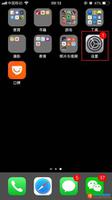如何阻止iPhone在车内自动播放音乐
如果您的车内装有支持蓝牙的立体声系统,您一定会遇到 iPhone 在启动汽车后立即自动播放歌曲或 Podcast 的问题。您会在下面找到阻止 iPhone 在车内自动播放音乐的不同方法。
本文中的说明适用于运行苹果14plus和14pro、及苹果13、12、11等全系列旧苹果手机。
停止iPhone在车内自动播放音乐
iPhone 上的默认设置是在蓝牙连接可用时立即与汽车上的信息娱乐系统建立连接。
此功能允许您在车内拨打和接听电话,而无需触摸您的 iPhone。
然而,这种便利伴随着 iPhone 自动播放音乐的烦恼,只要您打开点火开关。
许多用户通过将汽车音响系统的音量调到尽可能低的水平来处理这种情况。
虽然这种创可贴解决方案确实可以阻止音乐进入您的耳朵,但它不会阻止 iPhone 启动音乐应用程序和自动播放歌曲。
因此,我们提供了以下其他解决方法,它们实际上可以阻止 iPhone 在您的汽车中自动播放音乐。
1. 禁用汽车信息娱乐系统中的自动播放
为此,您需要访问汽车信息娱乐系统的设置,看看是否有禁用或关闭自动播放的选项。
如果汽车的信息娱乐设置中没有选项,您可以转到下面提供的其他方法。
2. 问 Siri
如果您在 iPhone 上使用 Siri,只需说“嘿 Siri ”即可激活Siri,然后说“停止播放音乐”即可停止在汽车音响系统上播放歌曲。
这种方法的缺点是每次进入汽车时都必须重复此例程。
此外,您必须等待歌曲下载并开始播放,然后才能让 Siri 停止播放。
3. 关闭 iPhone 上的 CarPlay
仅当您的设备上启用了 CarPlay 时,iPhone 才能在汽车的信息娱乐系统上自动播放音乐或播客。
1.转到设置>屏幕时间>内容和隐私限制。

2.点击允许的应用> 在下一个屏幕上,将CarPlay旁边的开关移至关闭位置。

现在,您的 iPhone 将无法连接到汽车的信息娱乐系统和自动播放音乐。
4. 防止音乐应用程序使用蜂窝数据
禁用音乐应用程序的蜂窝数据是防止 iPhone 在车内自动播放音乐的另一种方法
1.转到设置>音乐>蜂窝数据。

2.在下一个屏幕上,将蜂窝数据旁边的开关 移至关闭位置。

现在,只要您的 iPhone 远离您的家庭或办公室 WiFi 网络,您的 iPhone 就无法在车内自动播放音乐。
以上是 如何阻止iPhone在车内自动播放音乐 的全部内容, 来源链接: utcz.com/dzbk/921808.html